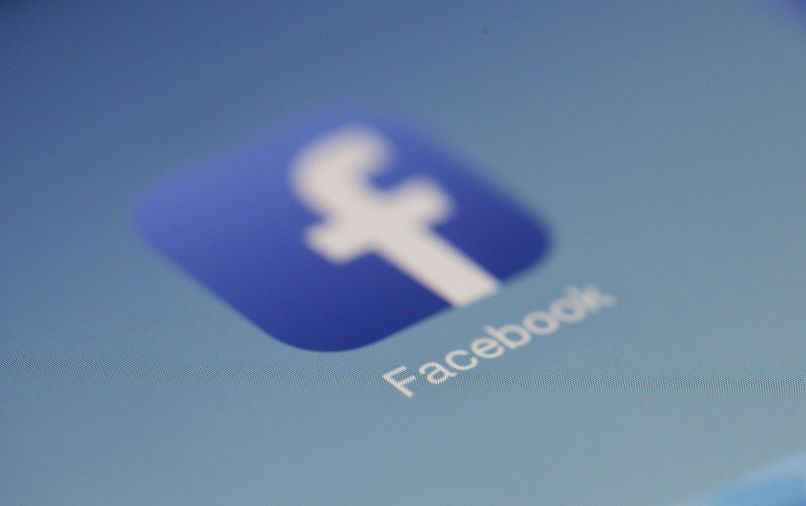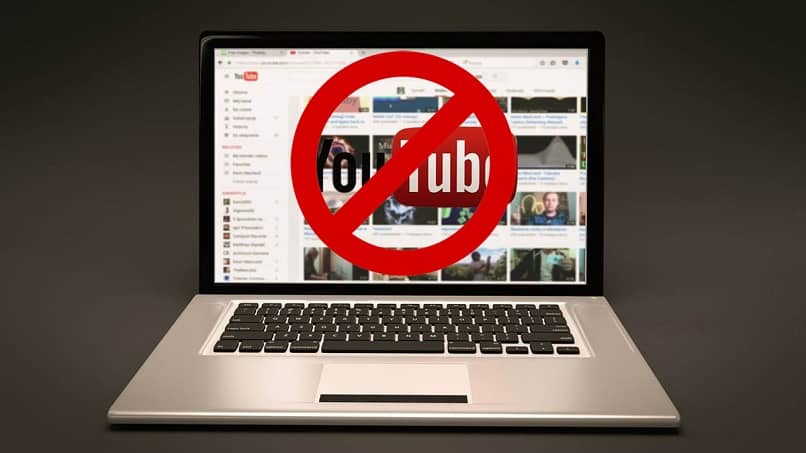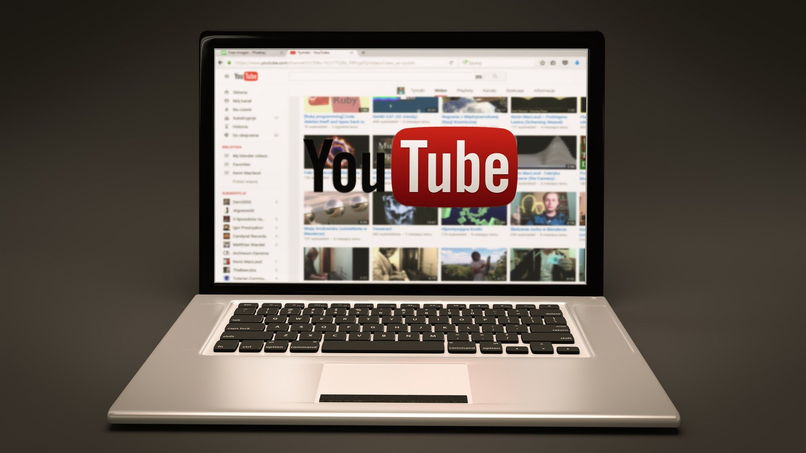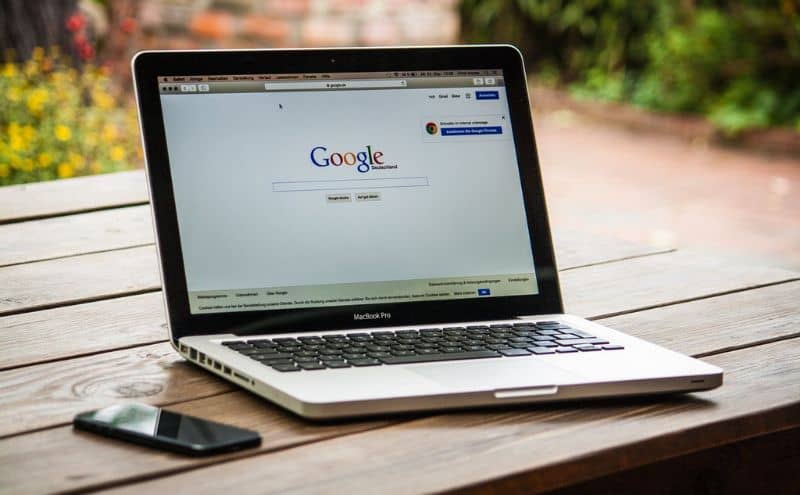كيفية التقديم السريع أو إرجاع مقطع فيديو على YouTube على Android بسهولة
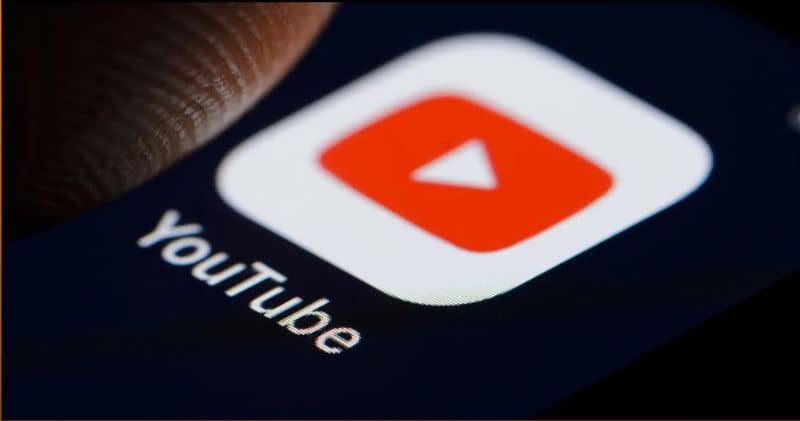
في البداية، من المهم ملاحظة أن YouTube يسمح لك بتنشيط الوظيفة لتقديم مقطع فيديو سريعًا أو إرجاعه من تطبيقات الهاتف المحمول. وبهذه الطريقة، يمكنك الاستمتاع بمجموعة متنوعة من مقاطع الفيديو التي توفرها هذه المنصة بسرعة ودقة أو يمكنك العودة بمجرد لمس الشاشة.
تجدر الإشارة إلى أن هذه الميزة متاحة على المنصة منذ عام 2017، عندما تم إصدار الإصدار 11.47. كونه خيارًا مفيدًا جدًا لمعظم المستخدمين. لذلك، من المهم جدًا معرفة كيفية تشغيله .
ومع هذه الميزة الجديدة لموقع يوتيوب، يمكن للمستخدم أن يشعر بالراحة دون الاضطرار إلى الرجوع إلى الخلف أو الأمام عند مشاهدة مقطع فيديو من خلال شريط الوقت الموجود أسفل الشاشة. إذا أردت، يمكنك مشاهدة مقاطع الفيديو الخاصة بك بالحركة البطيئة.
يتيح لك YouTube تقديم مقطع فيديو سريعًا أو إرجاعه بنقرة مزدوجة على نظام Android
بشكل أساسي، من خلال هذه الميزة الجديدة على YouTube، يمكنك تقديم مقطع فيديو سريعًا أو إرجاعه ببضع نقرات على الشاشة. بهذه الطريقة، يمكنك تقدير الوقت المحدد الذي تريد عرضه في الفيلم أو الفيديو.
تجدر الإشارة إلى أنه إذا قمت بتشغيل هذه الميزة، فستتمكن من “تقديم الفيديو بسرعة إذا نقرت على أقصى يمين الشاشة” و”يمكنك العودة إذا نقرت على أقصى اليسار”.
ومن خلال هذه الميزة الجديدة. يمكنك تخصيص ميزاتك خلال فترة زمنية معينة. أيضا في الإعدادات يمكنك ضبط الوقت إذا كنت ترغب في ذلك. وفيما يلي نوضح خطوات تحقيق ذلك.
أولاً، لتتمكن من تقديم مقطع فيديو سريعًا على YouTube. تحتاج إلى “النقر نقرًا مزدوجًا” على الجانب الأيمن من الشاشة أثناء تشغيل الفيديو في وضع ملء الشاشة.

ينبغي أن يكون مفهوما أن منصة YouTube لها إعداد افتراضي مدته عشر ثوانٍ. لذا فإن اللمسة الأولى التي يتم إجراؤها ستؤدي إلى تقدم هذا العدد المحدد من الثواني.
وإذا قررت المضي قدمًا. فما عليك سوى تكرار هذه الخطوة وبهذه الطريقة، ومع كل نقرة مزدوجة تقوم بها، ستتقدم 10 ثوانٍ أخرى. .
وبهذه الطريقة، يجب أن نضيف أنه لإعادة مقطع فيديو إلى YouTube. يجب اتباع نفس الإجراء. ولكن عليك النقر نقرًا مزدوجًا على الجانب الأيسر من الشاشة لجعل الفيديو يعود 10 ثوانٍ إلى الوراء .
ولكن إذا كنت تريد الاستمرار في الرجوع إلى الخلف حتى تجد جزءًا معينًا من الفيديو، فيمكنك الاستمرار في النقر المزدوج وسيعود ثانية أكثر مع كل نقرة.
طريقة لتغيير عدد الثواني للأمام أو للخلف

وبنفس الطريقة. إذا كنت تريد تغيير الثواني العشر التي توفرها هذه الوظيفة افتراضيًا، فيمكنك القيام بذلك، كل ما عليك فعله هو إجراء بعض التعديلات الصغيرة وهذا كل شيء. إنه إجراء بسيط يمكنك تنفيذه من خلال هذه المنصة.
لذا، يجب عليك أولاً فتح التطبيق والعثور على نفسك في الزاوية اليمنى العليا. حيث تظهر صورة ملفك الشخصي. سيؤدي النقر عليه إلى ظهور شريط منسدل يحتوي على العديد من الخيارات حيث يتعين عليك اختيار “الإعداد” من داخل تطبيق YouTube.
سيؤدي هذا بعد ذلك إلى عرض قائمة فرعية. حيث يتم عرض العديد من الإعدادات المصنفة حسب الفئات ولكن الإعداد محل الاهتمام يسمى “عام” . ستجد في هذا القسم الخيار الذي يثير اهتمامك، ويجب عليك البحث في القائمة المعروضة، حيث يتم تضمين العديد من الوظائف هناك.
تحتاج إلى تحديد الخيار الذي يقول “انقر نقرًا مزدوجًا للمضي قدمًا أو للخلف” . عند النقر عليه، ستظهر تلقائيًا عدة خيارات للأرقام، وهي: 5، 10، 15، 20، 30 أو 60 ثانية، عليك اختيار عدد الثواني التي تريد التحرك للأمام أو للخلف في الفيديو.
تذكر أن الثواني التي تختارها ستنطبق على هاتين الوظيفتين بالتساوي. لذا يمكنك النقر نقرًا مزدوجًا على الشاشة عدة مرات كما تريد. وسوف تتحرك للأمام أو للخلف مع كل نقرة مزدوجة لعدد الثواني التي تحددها في هذا القسم.
أخيرًا، من المهم الإشارة إلى أن منصة YouTube تتطور أكثر فأكثر. لأنه يتضمن وظائف مفيدة جدًا لأداء أفضل سواء في وظائف النظام الأساسي أو في وظائف المستخدمين. لأنه من خلال الاستمتاع بواجهة أكثر سهولة، يمكن للمستخدمين الشعور بالراحة عند استخدام YouTube.